热门推荐:
青苹果GHOST WIN7 SP1 64位极速装机版
电脑公司Win7安装版|Win7 SP1 X64(64位)旗舰版非GHO镜像2017
步骤:
1、在hosts文件上单击右键,选择【属性】打开属性界面,切换到 【安全】选项卡;
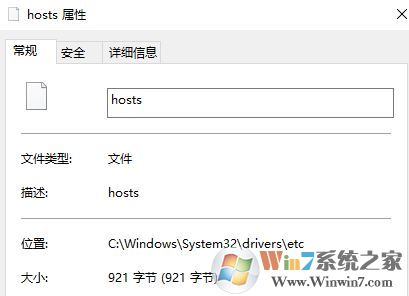
2、在【安全】选卡下点击【 高级】按钮;
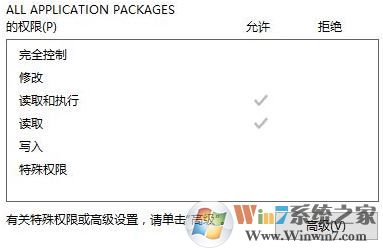
3、在hosts 高级设置界面 点击 【更改】按钮,如图所示:
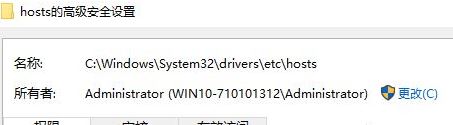
4、点击进入选择用户或组界面,点击【高级】 --点击【立即查找】,在查找结果里找到当前用户的账号,选中后点击确定,如图所示:
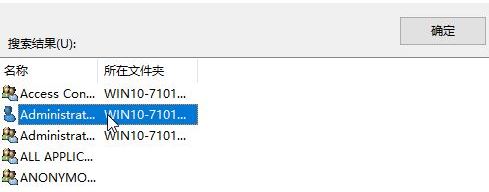
5、然后点击 确定-- 确定(hosts的高级设置) -- 确定(hosts属性),接着重新打开hosts文件的属性,点击【安全】选卡;
6、此时在安全选卡下 点击【编辑】按钮,如图所示:

7、在组或用户名框中选择当前的用户名,在下面权限框中将【完全控制】后面点选【允许】,点击【确定】--【确定】保存设置即可。
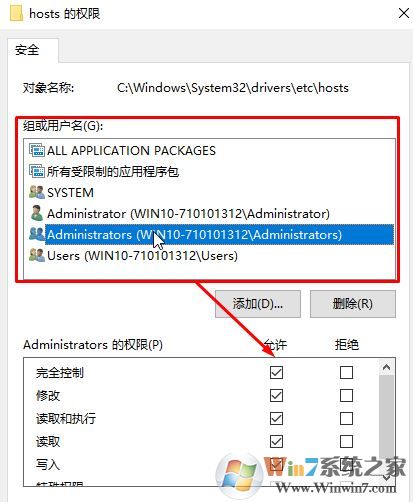
通过以上操作即可完美解决无法修改hosts文件的故障,成功的修改hosts文件中的内容。Hosts是一个没有扩展名的系统文件,可以用记事本等工具打开,其作用就是将一些常用的网址域名与其对应的IP地址建立一个关联“数据库”,当用户在浏览器中输入一个需要登录的网址时,系统会首先自动从Hosts文件中寻找对应的IP地址,一旦找到,系统会立即打开对应网页,如果没有找到,则系统会再将网址提交DNS域名解析服务器进行IP地址的解析。